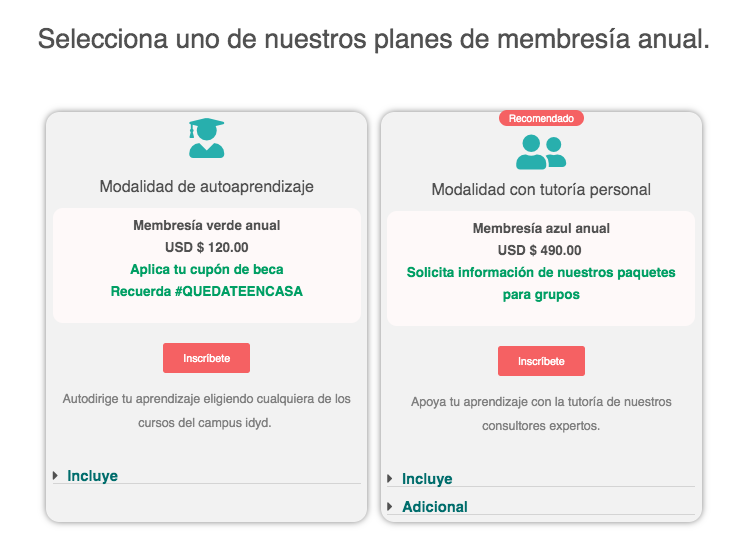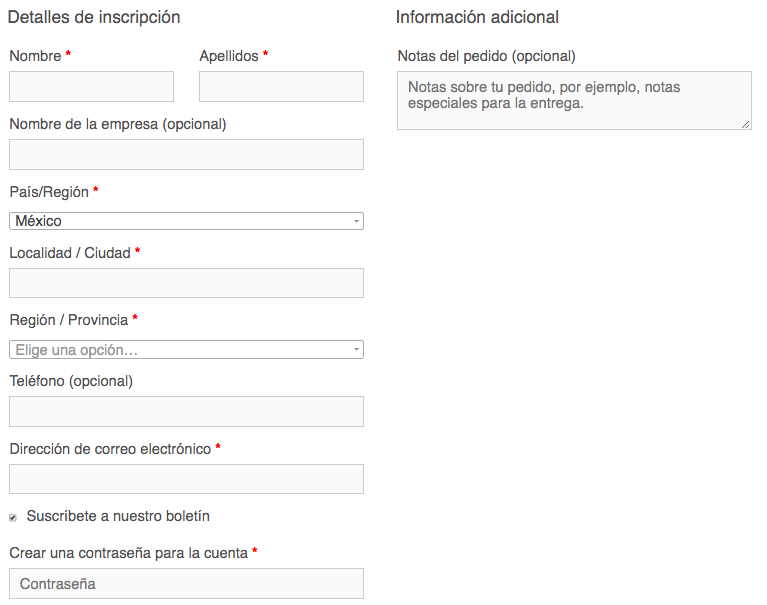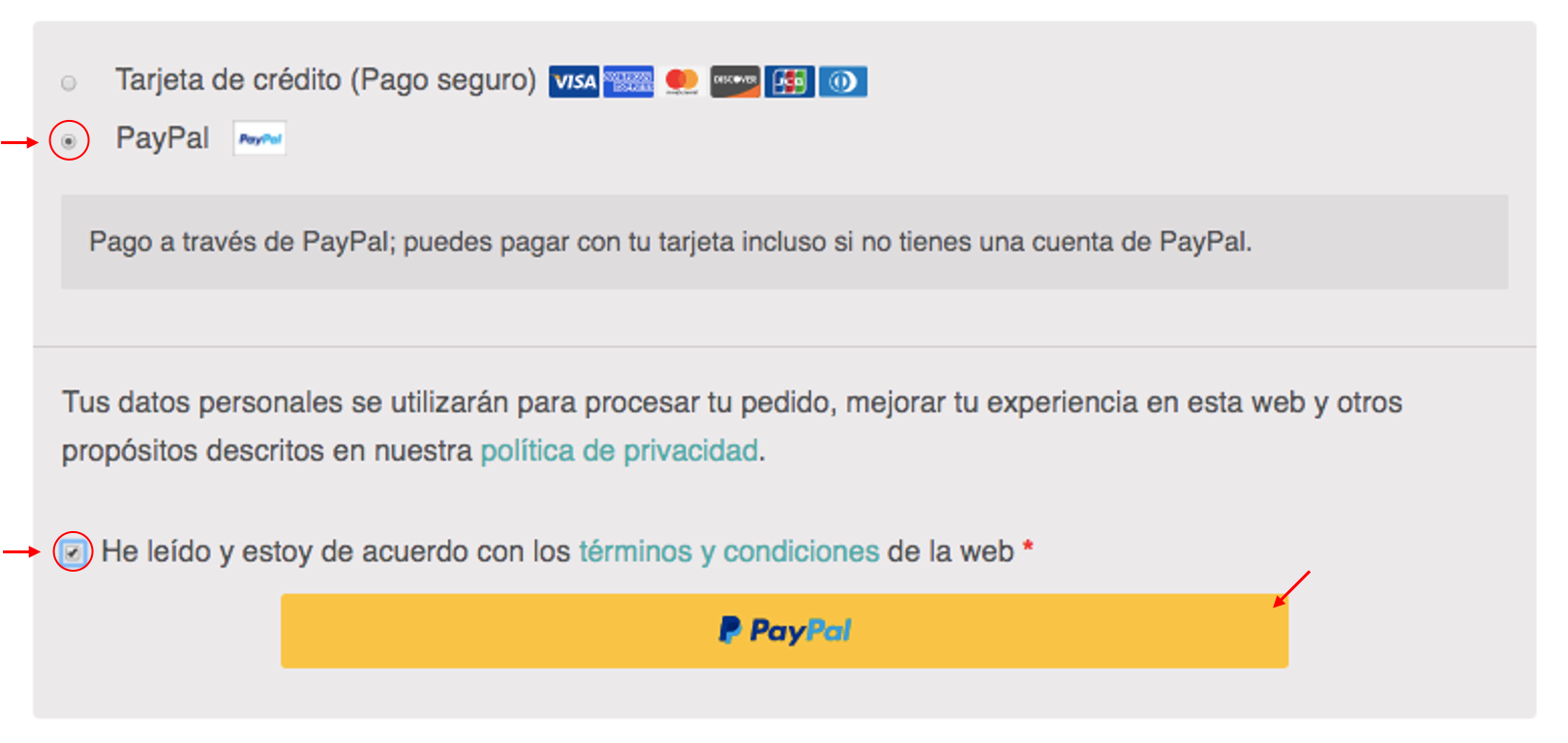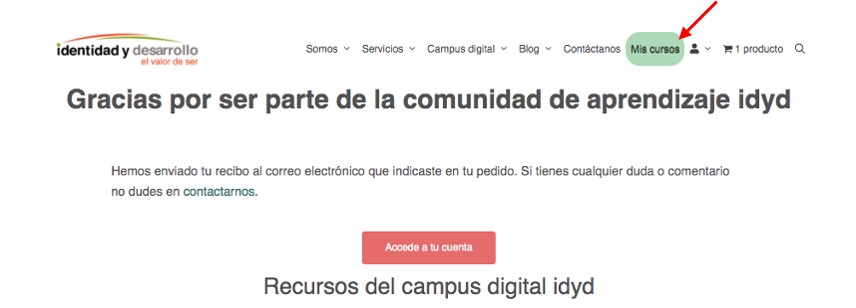Inscribirte al campus digital con un cupón de beca es muy fácil, simplemente selecciona tu programa y sigue las instrucciones. Si tienes duda sobre cómo aplicar un cupón de beca revisa los pasos que se presentan abajo en esta página.
Selecciona tu programa de aprendizaje

Si tienes alguna duda sobre cómo inscribirte te recomendamos
leer esta guía de inscripción.
¿Cómo inscribirte al campus digital paso por paso?
1. Selecciona Campus Digital en el menú de navegación.

2. Dentro de la página de Campus Digital desplázate hacia abajo de la página para ver las modalidades de inscripción. Explora lo que incluye cada una para tomar tu decisión.
3. Da clic en el botón inscríbete en la modalidad que elegiste.
Las becas y cupones solamente aplican para la modalidad de autoaprendizaje.
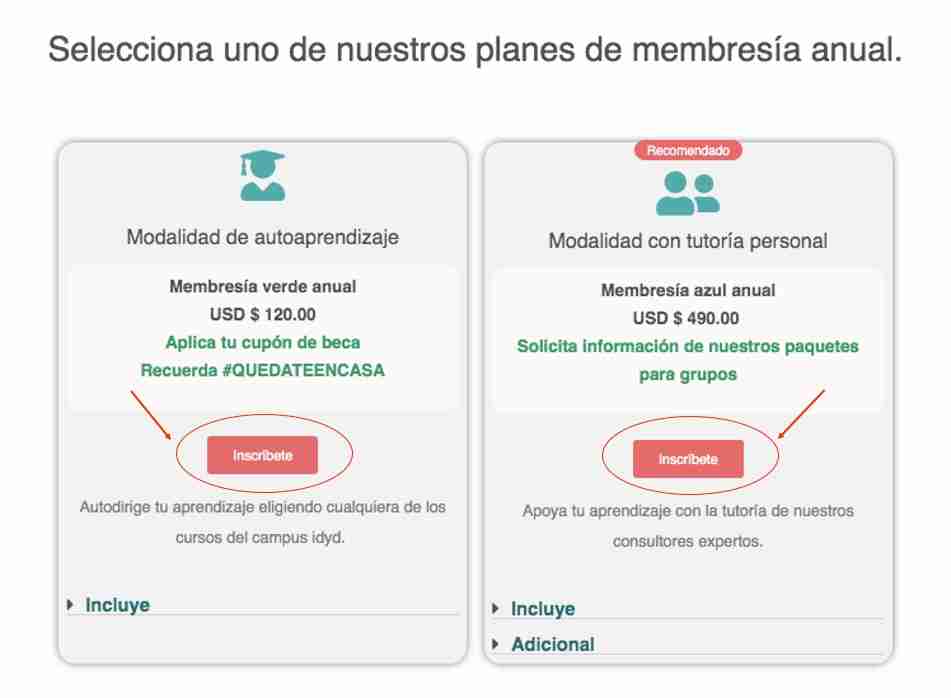
4. El sistema te llevará directamente al carrito de compras, donde automáticamente se registrará la modalidad que elegiste.
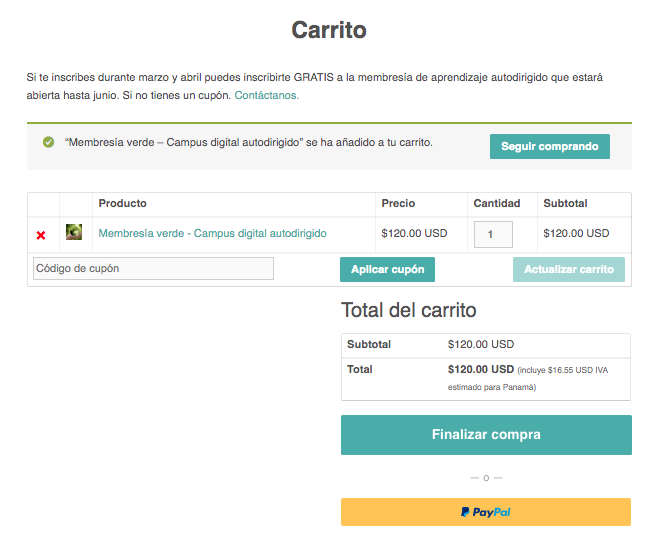
- Si tienes un código de cupón, para un descuento o beca, ingresa el código en la casilla de “código de cupón”, da click en aplicar cupón para hacerlo válido.

- Asegúrate de que aparezca un mensaje de comprobación que diga: El código de cupón se ha aplicado correctamente, y que el saldo a pagar sea el correcto de acuerdo con tu descuento.
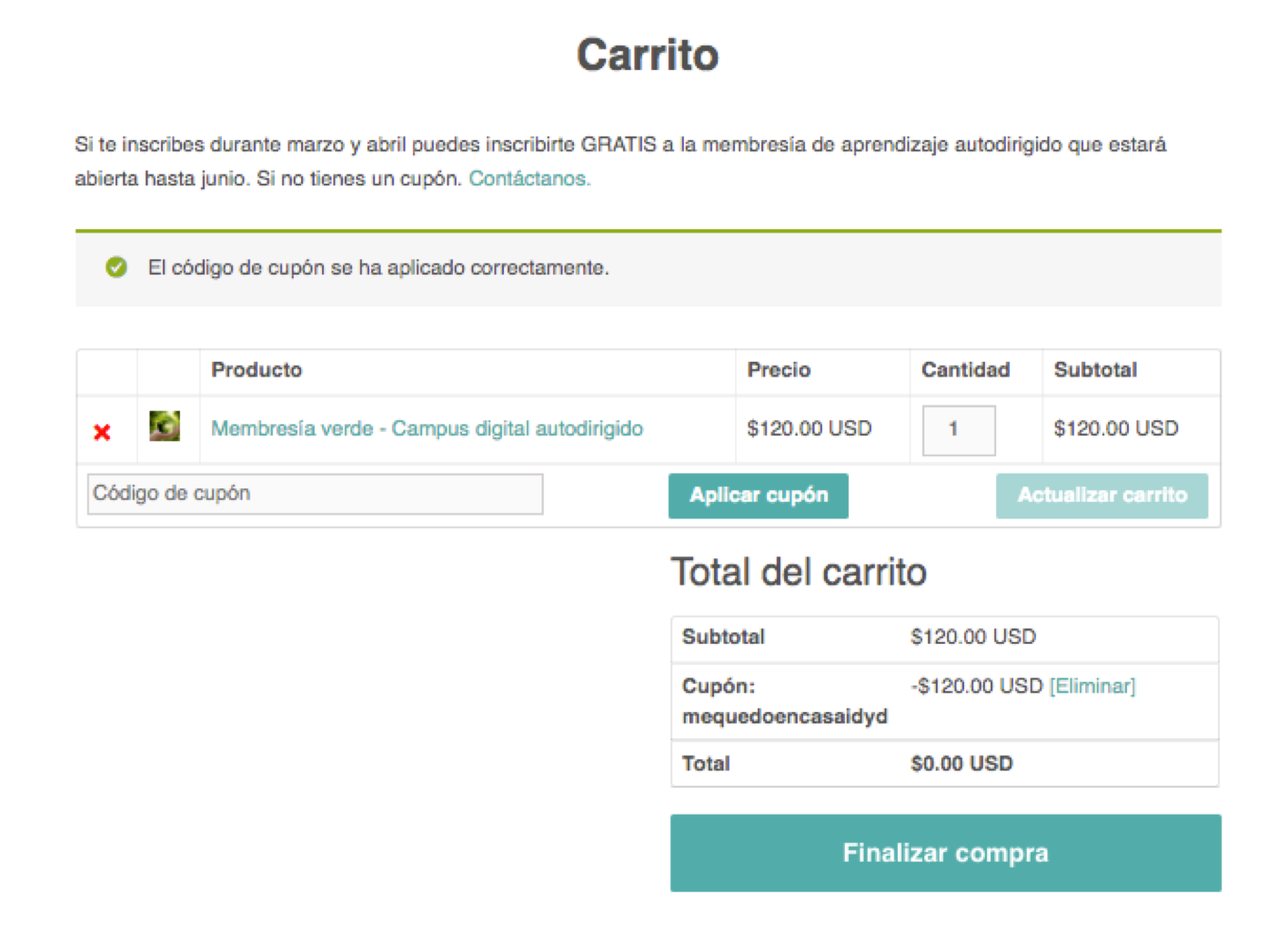
- Recuerda que los cupones de descuento o beca son solamente válidos para la modalidad de autoaprendizaje
5. Revisa tu saldo y da click en Finalizar compra, inclusive si el saldo final es de 0.00 por un cupón de beca.
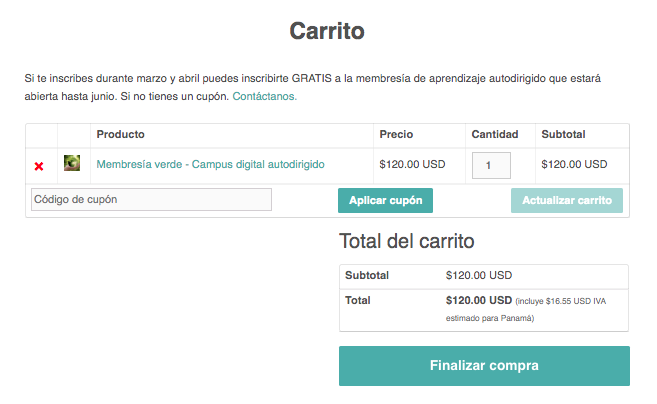
6. A continuación aparecerá un formato para completar tus datos.
- En la parte de arriba encontrarás dos casillas: ¿Ya eres usuario? y ¿Tienes un cupón?
- Si ya estás registrado en la pagina identidad y desarrollo o en el campus digital, selecciona la casilla ¿Ya eres usuario? y da haz click para acceder. Te ayudará a prellenar tus datos.
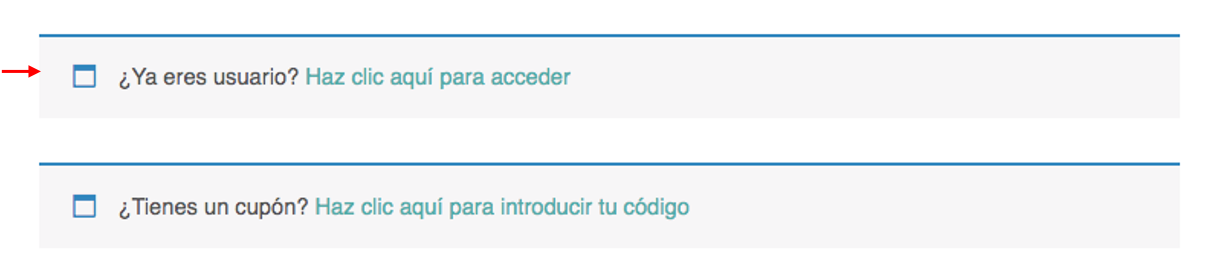
- Si tienes un cupón de descuento o de beca y no lo has aplicado, da click en ¿Tienes un cupón? Haz clic aquí para introducir tu código, e ingresa el código de descuento y da click en aplicar cupón. Si ya lo aplicaste, haz caso omiso y continua.

Asegúrate de rellenar los campos formulario de detalles de inscripción y verifica tus datos sean correctos. Es necesario que lo completes aunque tengas una beca o cupón.
Tus datos serán utilizados de forma confidencial y nos permitirán comunicarnos contigo y certificar que tomaste los módulos que integran el seminario. Puedes consultar nuestro aviso de privacidad.
Recuerda que los diplomas de participación serán emitidos con el nombre que ingresaste y las notificaciones te serán enviados al correo que nos proporciones, por lo mismo te recomendamos que verifiques tus datos.
Si requieres una factura, contáctanos.
- Al rellenar los datos de inscripción se creará tu cuenta de acceso para el campus digital.
- Debes crear una contraseña para tu cuenta.
Contraseña: El sistema requiere una contraseña segura, por lo que se recomienda que integre letras en mayúsculas y minúsculas (A,b,C,d,…,z), números (1,2,3,…,0) y caracteres especiales (@,*,#…, etc)
- Guarda tu contraseña en un lugar seguro para acceder al campus digital la próxima ocasión.
- Para completar tu registro selecciona la casilla He leído y estoy de acuerdo con los términos y condiciones de la web *, da click en realizar el pedido.Verifica que los datos de tu compra sean correctos.
8. Si tienes un saldo a pagar para completar tu pedido debes elegir la forma de pago, puede ser con tarjeta de crédito o PayPal.
- Si deseas realizar tu compra utilizando Tarjeta de crédito, deberás seleccionar pago con tarjeta de crédito e ingresar los datos de tu tarjeta. Para finalizar tu compra, selecciona la casilla He leído y estoy de acuerdo con los términos y condiciones de la web * y da click en realizar el pedido. Puedes guardar la información de tu tarjeta de crédito al seleccionar la casilla de guardar la de pago en mi cuenta para futuras compras.
- Si prefieres realizar tu compra utilizando pago con PayPal, debes seleccionar la opción PayPal y dar click en el botón amarillo paypal para finalizar tu compra, este te llevará a la ventana de Paypal para completar tus datos de compra.
¿Tienes preguntas?
Revisa nuestra sección de preguntas frecuentes.
Soporte personalizado para el campus digital
Si requieres soporte personalizado para el campus digital, puedes enviarnos un mensaje completando los siguientes campos: